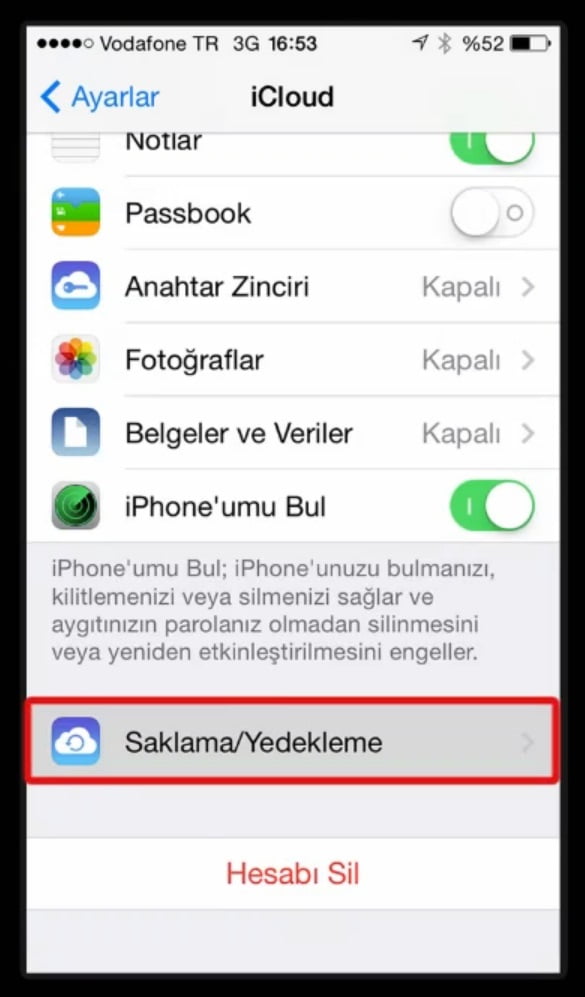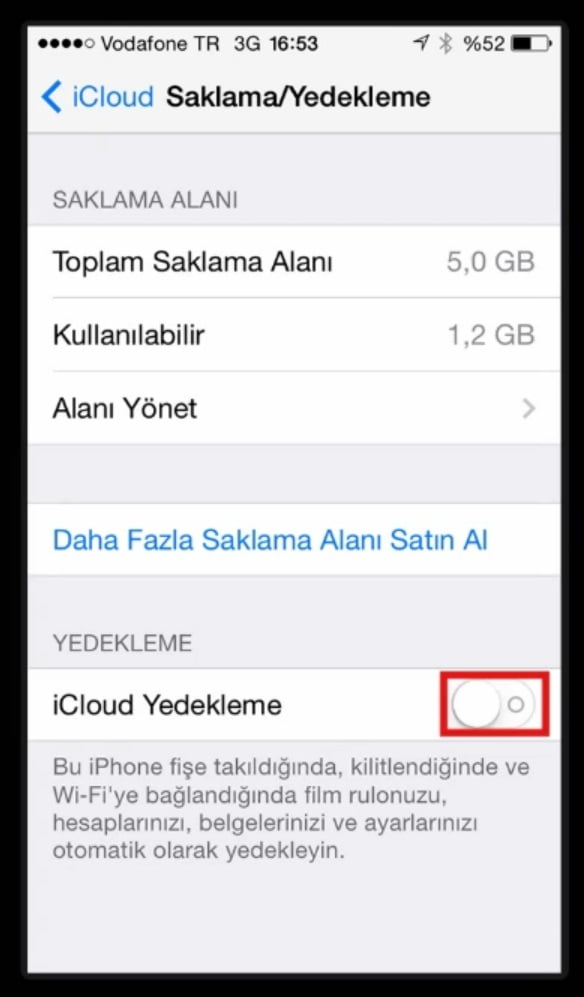Bu yazımızda sizlere iCloud yedekleme nasıl yapılır detayları anlatıyoruz. Böylece iPhone kullanıcılarının yedekleme konusunda tüm merakını gideriyoruz.
Android cihaz kullanıcıların Google Drive gibi bir yedekleme hizmeti mevcut. Böylece Android kullanıcıları verilerini sadece telefonun yerel hafızasına değil buluta da kayıt yapabiliyor. Ancak iPhone kullanıcı için bir bulut yedekleme alanı bulunmaktadır. Telefonunuzun yerel hafızası dolduğunda ya da ayrıca bir yedekleme yapmak istiyorsanız bu yazımız ihtiyacınız karşılayacaktır.
iCloud Yedekleme Nedir?
Eğer iPhone kullanıyorsanız kullandığınız telefonunda fotoğraflar, videolar vb dosyalar cihazınızın yerel hafızasında kaydedilir. Ancak bunun dışında isterseniz bulut depolamaya da kayıt edebilirsiniz. Böylece hem verilerinizi daha güvene alırsınız. Verilerinizi dilerseniz iClouda dilerseniz iTunes üzerinden bilgisayarınıza yedekleyebilirsiniz.
Eğer bir iCloud hesabı oluşturduysanız ücretsiz depolama alanına sahip oluyorsunuz. Böylece verilinizi limitler dahilinde yedekleyebilirsiniz.
iCloud Yedekleme Nasıl Yapılır?
iPhone telefonunuzda ya da iOs işletim sistemine sahip iPad cihazınızda verilerinizi yedeklemek isterseniz önce bunu aktif etmeniz gerekir. Öncelikle cihazınızda verilerinizin nereye kaydedildiğini kontrol edin. Ayrıca nekadar boyutta bir veri depolamak istiyorsunuz bunu analiz edin. Zira eğer depolama alanı dolduğunda ücretsiz olan hakkınız bitiyor. Böylece depolama alanı satın almanız gerekecektir. Şimdi sizlere iCloud yedekleme nasıl yapılır detayları ile anlatalım.
iOS aygıtlarını kablosuz ve otomatik olarak yedeklemek isteyen kullanıcılar için iCloud yedekleme kolay ve güvenilir bir yedekleme çözümüdür.
Öncelikte telefonunuzun internet bağlantısını kontrol edin. Mobil erişimi ya da kablosuz bir Wi Fi ağına bağlanınız. Daha sonra Ayarlar butonuna dokunun.
Ayarlar bölümünde göreceğiniz iCloud bölümüne dokunun. Ardından bu bölümde yer alan Saklama Alanı ve Yedekleme‘ye dokunun.
Eğer karşınıza çıkan ekranda iCloud kapalı gözüküyorsa iCloud Yedeklemeyi açınız.
Yedeklemeyi aktif hale getirmek için yedekleme yazısındaki düğmeyi sağa doğru kaydırarak açınız. Daha sonra gelen uyarıda Tamam yazısına dokunun. Ardından yedekleme özelliğinin etkinleştirilmesini bekleyiniz. Daha sonra iCloud Yedekleme açıldıktan sonra Şimdi Yedekle yazısına dokununuz.
Böylece sizlere iCloud yedekleme nasıl yapılır tüm detayları ile anlatmış olduk. Umarız sizler için faydalı olmuştur. Ayrıca iCloud fotoğrafları eşitlemesi ile ilgili yazımıza da göz atabilirsiniz.